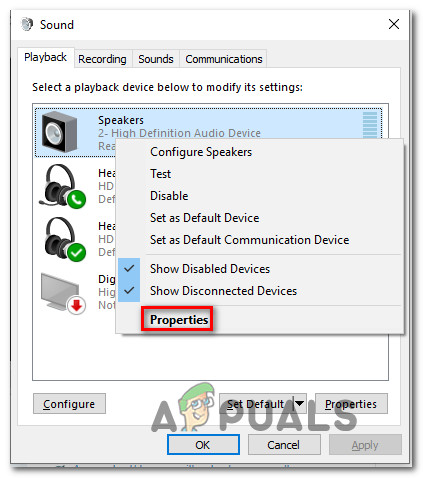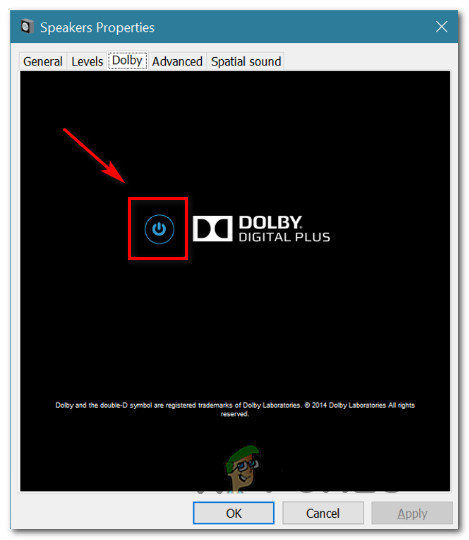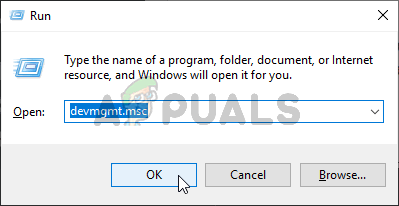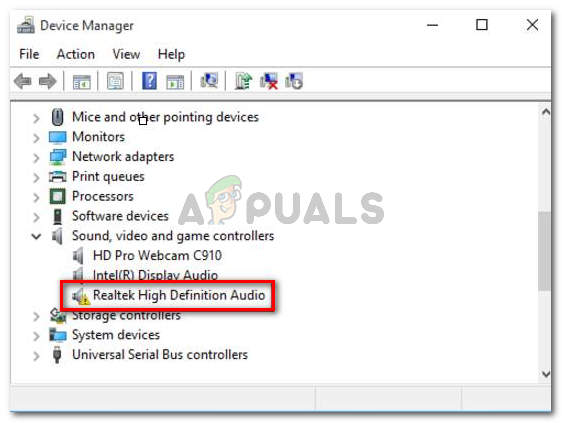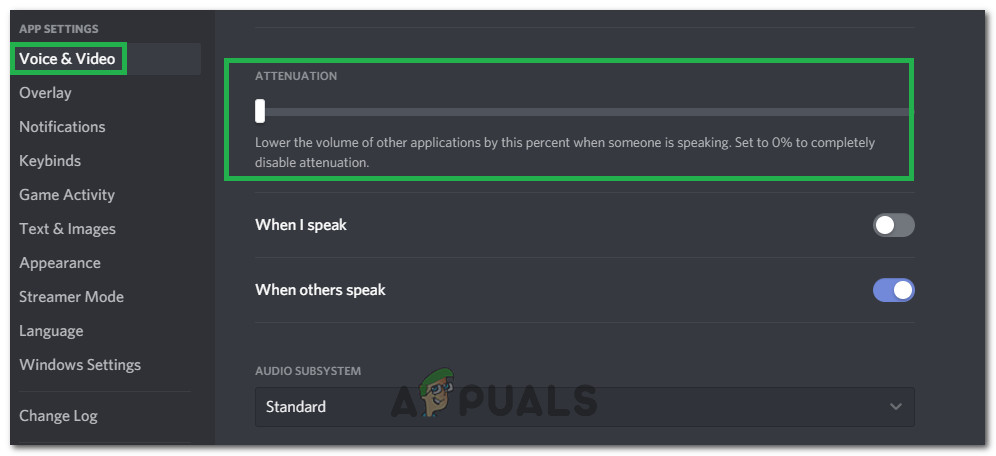சில பயனர்கள் தங்களது என்று புகாரளித்து வருகின்றனர் தொகுதி தானாகவே மேலே அல்லது கீழே செல்லும் எந்தவொரு கையேடு சரிசெய்தலும் இல்லாமல் காலப்போக்கில். சில பாதிக்கப்பட்ட பயனர்கள் ஒலியை உருவாக்கும் ஒன்றுக்கு மேற்பட்ட சாளரங்கள் / தாவலைக் கொண்டிருக்கும்போது மட்டுமே சிக்கல் ஏற்படும் என்று தெரிவிக்கின்றனர். வெளிப்படையான தூண்டுதல் இல்லாமல் தொகுதி தோராயமாக 100% ஆக உயர்கிறது என்று பிற பயனர்கள் தெரிவிக்கின்றனர். பெரும்பாலான சந்தர்ப்பங்களில், ஒலியின் அளவு தெளிவாக மாற்றியிருந்தாலும் தொகுதி கலவையின் மதிப்புகள் மாறாது. விண்டோஸ் 10 இல் பெரும்பாலான அறிக்கைகள் இருப்பது உறுதிப்படுத்தப்பட்டுள்ளது.

விண்டோஸ் 10 இல் தொகுதி தானாகவே குறைகிறது / மேலே செல்கிறது
விண்டோஸ் 10 இல் ‘தானியங்கி தொகுதி சரிசெய்தல்’ சிக்கலுக்கு என்ன காரணம்?
பல்வேறு பயனர் அறிக்கைகள் மற்றும் இந்த சிக்கலை தீர்க்க வெற்றிகரமாக பயன்படுத்தப்பட்ட பழுதுபார்க்கும் உத்திகளைப் பார்த்து இந்த குறிப்பிட்ட சிக்கலை நாங்கள் ஆராய்ந்தோம். எங்கள் விசாரணைகளின் அடிப்படையில், விண்டோஸ் 10 இல் இந்த ஒற்றைப்படை நடத்தையைத் தூண்டும் பல பொதுவான குற்றவாளிகள் உள்ளனர்:
- ஒலி விளைவுகள் அல்லது உடனடி பயன்முறை இதை ஏற்படுத்துகின்றன - ரியல் டெக் ஆடியோ இயக்கிகள் இந்த குறிப்பிட்ட நடத்தைக்கு காரணமாக இருக்கும் சில அம்சங்களை உள்ளடக்கியது. பெரும்பாலான நேரம். ரியல்டெக்கின் உடனடி பயன்முறை மற்றும் வேறு சில ஒலி விளைவுகள் ஓரளவுக்கு தானியங்கி தொகுதி சரிசெய்தலை ஏற்படுத்தும். இதேபோன்ற சூழ்நிலைகளில் உள்ள பல பயனர்கள் கூடுதல் ஒலி விளைவுகளை முடக்கிய பின்னர் சிக்கல் சரி செய்யப்பட்டது என்று தெரிவித்துள்ளனர்.
- விண்டோஸ் கம்யூனிகேஷன்ஸ் அம்சத்தால் சிக்கல் ஏற்படுகிறது - ஒரு விண்டோஸ் அம்சம் உள்ளது, இது நிறைய பயனர்களுக்கு இந்த குறிப்பிட்ட சிக்கலை உருவாக்குகிறது. பிசி தகவல்தொடர்பு நோக்கங்களுக்காகப் பயன்படுத்தப்படும்போது தானாகவே அளவை சரிசெய்ய வடிவமைக்கப்பட்டிருந்தாலும், அது சில நேரங்களில் தவறான-நேர்மறையை எடுக்கக்கூடும், அது அவ்வாறு இல்லாதபோது அளவைக் குறைக்கும். இந்த வழக்கில், இயல்புநிலை நடத்தையை ‘ஒன்றும் செய்யாதீர்கள்’ என மாற்றுவது சிக்கலை தீர்க்கும்.
- விண்டோஸ் ஆடியோ இயக்கி சிக்கலை ஏற்படுத்துகிறது - நிறைய பயனர்கள் புகாரளித்தபடி, இயல்புநிலை ரியல் டெக் இயக்கி காலப்போக்கில் புதுப்பிக்கப்படும், இது சில கணினிகளில் இந்த குறிப்பிட்ட சிக்கலை ஏற்படுத்தும். இந்த காட்சி பொருந்தினால், பொதுவான விண்டோஸ் இயக்கிக்கு பதிவிறக்குவது சிக்கலை தீர்க்க வேண்டும்.
- டால்பி டிஜிட்டல் பிளஸ் அளவை சரிசெய்கிறது - இந்த சிக்கலை ஏற்படுத்தும் சில 3-வது கட்சி ஆடியோ இயக்கிகளில் ஒன்று டால்பி டிஜிட்டல் பிளஸ் ஆகும். வால்யூம் லெவெலர் என்ற ஆடியோ அம்சத்தின் காரணமாக இது நிகழ்கிறது. துரதிர்ஷ்டவசமாக, அதை முடக்குவது அதே நடத்தை இன்னும் பாதுகாக்கும், எனவே சிக்கலை தீர்க்க நீங்கள் டால்பி டிஜிட்டல் பிளஸை முழுவதுமாக முடக்க வேண்டும்.
- ஒரு உடல் தூண்டுதல் அளவைக் குறைக்கிறது / உயர்த்துகிறது - உங்கள் விசைப்பலகையில் சிக்கியுள்ள தொகுதி விசைகள் அல்லது செயல்படும் ஒரு மவுஸ் யூ.எஸ்.பி டாங்கிள் இந்த குறிப்பிட்ட சிக்கலுக்கு வழிவகுக்கும் சாத்தியமான காரணங்கள். இணைக்கப்பட்ட சாதனங்களை அவிழ்த்து விடுவது அல்லது சிக்கிய விசைகளை அவிழ்த்து விடுவது இந்த விஷயத்தில் சிக்கலை தீர்க்கும்.
உங்கள் விண்டோஸ் அளவை தானாக சரிசெய்வதைத் தடுப்பதற்கான வழிகளை நீங்கள் தேடுகிறீர்களானால், இந்த கட்டுரை உங்களுக்கு பல சரிசெய்தல் படிகளை வழங்கும். கீழே, கீழே, இதேபோன்ற சூழ்நிலையில் உள்ள பிற பயனர்கள் இந்த நடத்தை ஏற்படாமல் தடுக்க வெற்றிகரமாக பயன்படுத்திய முறைகளின் தொகுப்பைக் கண்டுபிடிப்பீர்கள்.
முறை 1: ஒலி விளைவுகள் மற்றும் உடனடி பயன்முறையை முடக்குதல்
இது மாறிவிட்டால், பல ரியல் டெக் இயக்கிகள் இந்த குறிப்பிட்ட சிக்கலை ஏற்படுத்தும் என்று அறியப்படுகிறது. இந்த சிக்கல் ஏன் ஏற்படுகிறது என்பதற்கான அதிகாரப்பூர்வ விளக்கத்தை எங்களால் கண்டுபிடிக்க முடியவில்லை, ஆனால் மிகவும் பிரபலமான தூண்டுதல் ஒலியுடன் எதையாவது விளையாடுவது, அதை இடைநிறுத்தி மீண்டும் விளையாடுவது போல் தெரிகிறது. பெரும்பாலான பாதிக்கப்பட்ட பயனர்களுக்கு, இந்த சூழ்நிலை ஸ்பீக்கர் தொகுதி மீட்டருக்குள் அங்கீகரிக்கப்படாத தொகுதி மாற்றத்தை ஏற்படுத்தும்.
அதிர்ஷ்டவசமாக, பாதிக்கப்பட்ட சில பயனர்கள் இந்த ஒற்றைப்படை நடத்தை அவர்கள் அணுகிய பின் இனி ஏற்படாது என்று தெரிவித்துள்ளனர் ஒலி அமைப்புகள் மற்றும் அனைத்தும் முடக்கப்பட்டன ஒலி விளைவுகள் + உடனடி பயன்முறை . அதை எப்படி செய்வது என்பதற்கான விரைவான வழிகாட்டி இங்கே:
- அச்சகம் விண்டோஸ் விசை + ஆர் திறக்க ஒரு ஓடு உரையாடல் பெட்டி. பின்னர், தட்டச்சு செய்க 'Mmsys.cpl' அழுத்தவும் உள்ளிடவும் ஒலி சாளரத்தைத் திறக்க.
- க்குச் செல்லுங்கள் பின்னணி தாவல், உங்களுக்கு சிக்கல் உள்ள பின்னணி சாதனத்தைத் தேர்ந்தெடுத்து, அதில் வலது கிளிக் செய்து தேர்வு செய்யவும் பண்புகள்.
- இல் பண்புகள் திரை, செல்ல விரிவாக்கம் தாவல் மற்றும் தொடர்புடைய முதலாளியை சரிபார்க்கவும் எல்லா மேம்பாடுகளையும் முடக்கு (அனைத்து ஒலி விளைவுகளையும் முடக்கு) . பின்னர், அடியுங்கள் விண்ணப்பிக்கவும் மாற்றங்களைச் சேமிக்க.
குறிப்பு: நீங்கள் ஸ்பீக்கர் / ஹெட்செட் அமைப்புகளில் உடனடி பயன்முறை இருந்தால், அதையும் முடக்கவும். - உங்கள் கணினியை மறுதொடக்கம் செய்து அடுத்த தொடக்கத்தில் சிக்கல் தீர்க்கப்பட்டுள்ளதா என்று பாருங்கள்.

விண்டோஸ் 10 இல் ஒலி மேம்பாடுகளை முடக்குகிறது
காலப்போக்கில் ஒலி அளவு மேலே அல்லது கீழ்நோக்கிச் செல்வதை நீங்கள் இன்னும் கவனிக்கிறீர்கள் என்றால், கீழே உள்ள அடுத்த முறைக்குச் செல்லுங்கள்.
முறை 2: தகவல்தொடர்பு தாவல் வழியாக தானியங்கி தொகுதி சரிசெய்தலை முடக்குகிறது
இது மாறிவிட்டால், உங்கள் ஆடியோ அளவைக் குறைக்கக் கூடிய மற்றொரு குற்றவாளி ஒரு விண்டோஸ் அம்சமாகும், இது தொலைபேசி அழைப்புகளை வைக்க அல்லது பெற நீங்கள் கணினியைப் பயன்படுத்தும்போது தானாகவே அளவை சரிசெய்ய வடிவமைக்கப்பட்டுள்ளது. இது சரியாகச் செயல்படும்போது இந்த அம்சம் மிகச் சிறந்ததாக இருந்தாலும், உள்வரும் அல்லது வெளிச்செல்லும் தகவல்தொடர்புகளை விண்டோஸ் தவறாகப் புரிந்துகொண்டு, தேவையில்லாதபோது அளவைக் குறைக்கும் ஏராளமான பயனர் அறிக்கைகளைப் பார்த்தோம்.
இந்த சூழ்நிலை உங்கள் தற்போதைய நிலைமைக்கு பொருந்தினால், நீங்கள் சென்று சிக்கலை தீர்க்க முடியும் தகவல்தொடர்புகள் தாவல் ஒலி மெனு மற்றும் இயல்புநிலை நடத்தை ‘என மாற்றவும் எதுவும் செய்ய வேண்டாம் ‘புதிய தகவல் தொடர்பு கண்டறியப்படும்போது.
இதை எப்படி செய்வது என்பது இங்கே:
- அச்சகம் விண்டோஸ் விசை + ஆர் ரன் உரையாடல் பெட்டியைத் திறக்க. பின்னர், “ mmsys.cpl ” அழுத்தவும் உள்ளிடவும் திறக்க ஒலி திரை.
- உள்ளே ஒலி சாளரம், தகவல்தொடர்பு தாவலுக்குச் சென்று அமைக்கவும் எதுவும் செய்ய வேண்டாம் கீழ் நிலைமாற்று ‘ தகவல்தொடர்பு செயல்பாட்டை விண்டோஸ் கண்டறியும் போது ’ .
- அடி விண்ணப்பிக்கவும் மாற்றங்களைச் சேமிக்க, சிக்கல் தீர்க்கப்பட்டுள்ளதா என்பதைப் பார்க்க உங்கள் கணினியை மறுதொடக்கம் செய்யுங்கள்.

தகவல்தொடர்புகளின் போது தானியங்கி தொகுதி சரிசெய்தலை முடக்குகிறது
உங்கள் ஒலி அளவோடு அதே ஒற்றைப்படை நடத்தையை நீங்கள் இன்னும் எதிர்கொண்டால், கீழே உள்ள அடுத்த முறைக்கு கீழே செல்லுங்கள்.
முறை 3: பொதுவான விண்டோஸ் இயக்கிக்கு தரமிறக்குதல்
கீழேயுள்ள முறைகள் எதுவும் உங்கள் ஒலி அளவை தானாக சரிசெய்வதைத் தடுக்க உதவவில்லை என்றால், தற்போது செயலில் இருக்கும் உங்கள் ஒலி இயக்கியைக் குறை கூற ஆரம்பிக்கலாம். விண்டோஸ் புதுப்பிப்பு தானாக நிறுவப்பட்ட ஒரு ரியல் டெக் இயக்கி காரணமாக சிக்கல் ஏற்பட்டது என்பது உறுதிசெய்யப்பட்ட பல அறிக்கைகளை நாங்கள் பார்த்துள்ளோம்.
நீங்கள் ஒரு ரியல் டெக் ஒலி இயக்கியைப் பயன்படுத்துகிறீர்கள் என்றால், உங்கள் தற்போதைய ஒலி இயக்கியை உங்கள் கணினியில் ஏற்கனவே சேமித்து வைக்கப்பட்டுள்ள பொதுவான விண்டோஸ் இயக்கிக்கு தரமிறக்குவதன் மூலம் இந்த குறிப்பிட்ட சிக்கலை நீங்கள் தீர்க்க முடியும். அதை எப்படி செய்வது என்பது இங்கே:
- அச்சகம் விண்டோஸ் விசை + ஆர் ரன் உரையாடல் பெட்டியைத் திறக்க. பின்னர், தட்டச்சு செய்க “Devmgmt.msc” அழுத்தவும் உள்ளிடவும் திறக்க சாதன மேலாளர் .
- சாதன நிர்வாகியின் உள்ளே, விரிவாக்கு ஒலி, வீடியோ மற்றும் விளையாட்டு கட்டுப்படுத்திகள் துளி மெனு.
- செயல்படும் ஆடியோ சாதனத்தில் வலது கிளிக் செய்து தேர்வு செய்யவும் இயக்கி புதுப்பிக்கவும் (இயக்கி மென்பொருளைப் புதுப்பிக்கவும்) .
- முதல் வரியில், கிளிக் செய்க இயக்கி மென்பொருளுக்காக எனது கணினியை உலாவுக .
- பின்னர், அடுத்த திரையில், கிளிக் செய்யவும் எனது கணினியில் கிடைக்கக்கூடிய இயக்கிகளின் பட்டியலிலிருந்து எடுக்கிறேன் .
- அடுத்து, தொடர்புடைய பெட்டியை சரிபார்த்து தொடங்கவும் இணக்கமான வன்பொருளைக் காட்டு . பின்னர், தேர்ந்தெடுக்கவும் உயர் வரையறை ஆடியோ சாதனம் பட்டியலிலிருந்து கிளிக் செய்யவும் அடுத்தது.
- கிளிக் செய்க ஆம் உங்கள் தற்போதைய இயக்கி நிறுவலில் இந்த இயக்கியை நிறுவ எச்சரிக்கை வரியில்.
- மாற்றங்களைச் சேமிக்க உங்கள் கணினியை மறுதொடக்கம் செய்து, அடுத்த தொடக்கத்தில் தொகுதி சிக்கல் தீர்க்கப்படுகிறதா என்று பாருங்கள்.

பொதுவான ஆடியோ இயக்கிக்கு தரமிறக்குதல்
முறை 4: டால்பி டிஜிட்டல் பிளஸ் மேம்பட்ட ஆடியோவை முடக்குதல்
டால்பி டிஜிட்டல் பிளஸை ஆதரிக்கும் ஆடியோ கருவிகளை நீங்கள் பயன்படுத்துகிறீர்கள் என்றால், அதன் பின்னால் உள்ள நிரல் தானாக தொகுதி மாற்றங்களை ஏற்படுத்தும் அதிக வாய்ப்பு உள்ளது. எனப்படும் ஆடியோ அம்சத்தின் காரணமாக இது நிகழ்கிறது தொகுதி நிலை . ஆனால், துரதிர்ஷ்டவசமாக, இந்த விளைவை முடக்குவது சிக்கலை தீர்க்காது. துரதிர்ஷ்டவசமாக, உங்கள் பிளேபேக் சாதனத்துடன் முரண்படுவதைத் தடுக்க டால்பியை நீங்கள் முழுமையாக முடக்க வேண்டும்.
இதேபோன்ற சூழ்நிலையில் உள்ள பல பயனர்கள் ஒலி மெனுவைப் பார்வையிட்டு டால்பி டிஜிட்டல் பிளஸை முழுவதுமாக முடக்கிய பின்னர் சிக்கல் தீர்க்கப்பட்டதாக அறிவித்துள்ளனர். இதை எப்படி செய்வது என்பது இங்கே:
- அச்சகம் விண்டோஸ் விசை + ஆர் ரன் உரையாடல் பெட்டியைத் திறக்க. பின்னர், “ mmsys.cpl ” அழுத்தவும் உள்ளிடவும் திறக்க ஒலி திரை.

இயங்கும் உரையாடல்: mmsys.cpl
- இல் ஒலி மெனு, தானாக சரிசெய்யப்படும் ஸ்பீக்கர்களைத் தேர்ந்தெடுத்து தேர்வு செய்யவும் பண்புகள்.
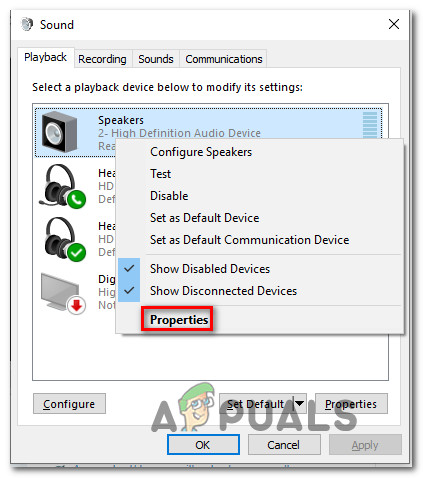
டால்பி ஸ்பீக்கர்களின் பண்புகள் திரையை அணுகும்
- பின்னர், செல்லுங்கள் டால்பி தாவலைக் கிளிக் செய்து சக்தி பொத்தான் (அருகில் டால்பி டிஜிட்டல் பிளஸ் ) அதை முடக்க.
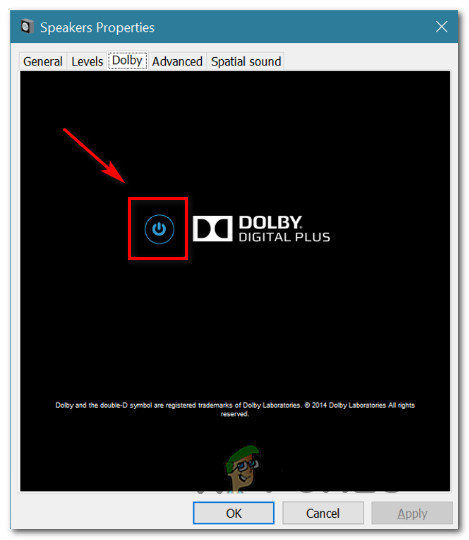
டால்பி டிஜிட்டல் பிளஸை முடக்குகிறது
- உங்கள் கணினியை மறுதொடக்கம் செய்து, அடுத்த கணினி தொடக்கத்துடன் தானியங்கி தொகுதி சரிசெய்தல் நிறுத்தப்படுகிறதா என்று பாருங்கள்.
நீங்கள் இன்னும் அதே தானியங்கி தொகுதி சரிசெய்தல் சிக்கல்களைக் கொண்டிருந்தால், கீழே உள்ள அடுத்த முறைக்குச் செல்லவும்.
முறை 5: உடல் தூண்டுதல்களைக் கையாள்வது
சிக்கலை ஏற்படுத்தக்கூடிய அனைத்து மென்பொருள் குற்றவாளிகளினாலும் இப்போது நாங்கள் எரிந்துவிட்டோம், ஒரு உடல் தூண்டுதலுக்காக விசாரிப்போம். சுட்டி சக்கரம் அல்லது தொகுதி விசை சிக்கியிருப்பதால் சிக்கல் ஏற்படுவதாகக் கண்டறிந்த நபர்களின் எண்ணிக்கையில் நீங்கள் ஆச்சரியப்படுவீர்கள்.
அளவைக் குறைக்கப் பயன்படுத்தக்கூடிய சக்கரத்துடன் யூ.எஸ்.பி சுட்டியைப் பயன்படுத்துகிறீர்கள் என்றால், ஒரு இயந்திர (அல்லது இயக்கி) சிக்கல், அளவைக் குறைப்பதில் அல்லது மேம்படுத்துவதில் சிக்கித் தவிக்கும். இந்த வழக்கில், சுட்டியை அவிழ்த்து மடிக்கணினியை மறுதொடக்கம் செய்வது பெரும்பாலும் சிக்கலை தீர்க்கும்.
மற்றொரு சாத்தியமான இயற்பியல் தூண்டுதல் என்பது ஒரு உடல் தொகுதி விசை சிக்கிக்கொண்டது (பெரும்பாலான விசைப்பலகை மாதிரிகள் தொகுதி விசைப்பலகைகளைக் கொண்டுள்ளன). நீங்கள் ஸ்பீக்கர்களுடன் ஒரு மானிட்டரைப் பயன்படுத்துகிறீர்கள் என்றால், மானிட்டரில் சிக்கிய விசை உங்கள் ஒலி அளவை மாற்றக்கூடும்.
முறை 6: இயக்கிகளை நிறுவல் நீக்கி மீண்டும் நிறுவுதல்
சில பயனர்கள் தங்கள் சவுண்ட் டிரைவர்களைப் புதுப்பித்து, விண்டோஸ் தானாக நிறுவும் அவற்றை மாற்றுவதன் மூலம் இந்த சிக்கலை சரிசெய்ததாக கூறப்படுகிறது. அதற்காக:
- அச்சகம் “விண்டோஸ்” + “ஆர்” ரன் வரியில் தொடங்க.
- தட்டச்சு செய்க “Devmgmt.msc” அழுத்தவும் “உள்ளிடவும்”.
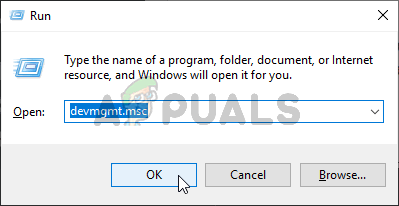
சாதன நிர்வாகியை இயக்குகிறது
- “ வீடியோ, ஒலி மற்றும் விளையாட்டு கட்டுப்பாட்டாளர்கள் ”விருப்பம் மற்றும் வலது கிளிக் “ஒலி இயக்கிகள்”.
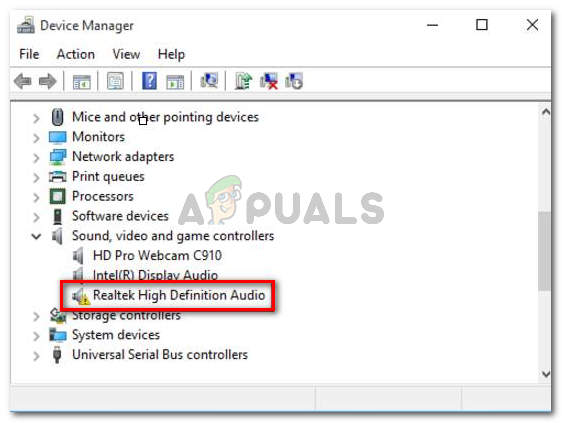
இயக்கிகளை நிறுவல் நீக்கு
- என்பதைத் தேர்ந்தெடுக்கவும் “நிறுவல் நீக்கு” உங்கள் கணினியிலிருந்து அவற்றை அகற்ற பொத்தானை அழுத்தவும்.
- டிரைவர்கள் இருக்கும் வரை காத்திருங்கள் நிறுவல் நீக்கப்பட்டது உங்கள் கணினியை மறுதொடக்கம் செய்யுங்கள்.
- தொடக்கத்தில், இயக்கிகள் தானாக மீண்டும் நிறுவப்படும்.
- காசோலை இது பிழையை சரிசெய்கிறதா என்று பாருங்கள்.
முறை 7: கவனத்தை முடக்கு
சில சந்தர்ப்பங்களில், டிஸ்கார்டின் கவனிப்பு அம்சம் உங்கள் கணினியில் இந்த சிக்கலை ஏற்படுத்தக்கூடும். எனவே, இந்த கட்டத்தில், நாங்கள் அதை முழுமையாக முடக்குவோம். அதற்காக:
- டிஸ்கார்டைத் துவக்கி, அமைப்புகள் கோக் என்பதைக் கிளிக் செய்க.
- அமைப்புகளில், “ குரல் மற்றும் வீடியோ ”விருப்பம் மற்றும் கீழே உருட்டவும்.
- கீழ் கவனம் தலைப்பு, ஒரு இருக்க வேண்டும் ஸ்லைடர் கவனம் செலுத்தும் விருப்பத்திற்கு.
- இந்த ஸ்லைடரை இயக்கவும் கீழ் உங்கள் அமைப்புகளைச் சேமிக்கவும்.
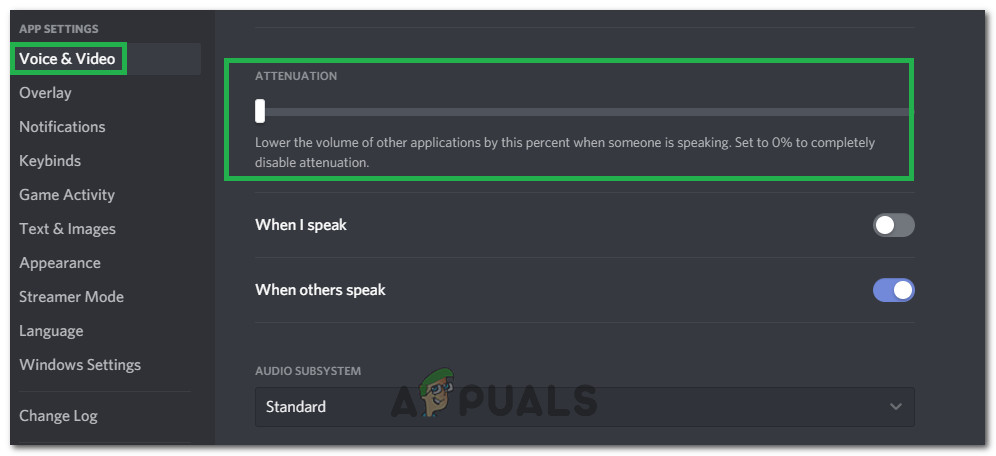
ஸ்லைடரை அணைக்கிறது
- அவ்வாறு செய்து சிக்கலை சரிசெய்துள்ளதா என்று பாருங்கள்.